So verwalten Sie Kennwörter mit dem Edge-Browser in Windows 10

Wenn Sie noch nicht mit Windows 10 und dem Edge-Browser vertraut sind, sollten Sie auch mit den grundlegenden Funktionen vertraut sein. Genau wie andere moderne Webbrowser können Sie mit Microsoft Edge Ihre Website-Passwörter speichern und verwalten.
Verwalten Sie Website-Passwörter in Edge
- Vergewissern Sie sich, dass Edge Ihre Kennwörter speichert, indem Sie oben rechts auf die Schaltfläche Mehr klicken. es ist das Auslassungszeichen (… ).
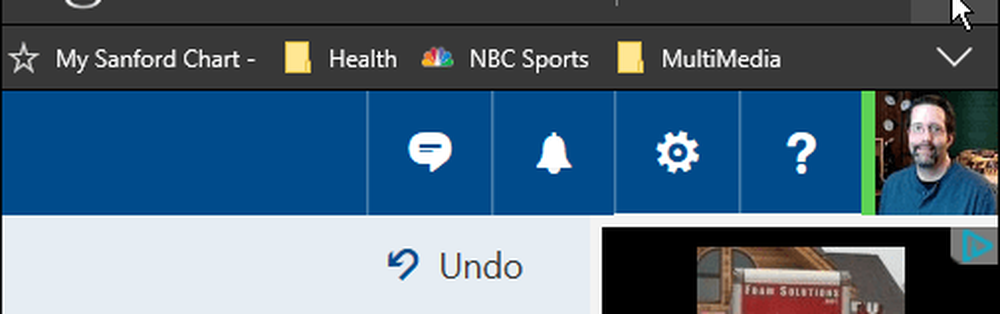
- Geh zu Einstellungen> Erweiterte Einstellungen anzeigen und scrollen Sie nach unten Datenschutz und Dienstleistungen Abschnitt und einschalten Bieten Sie an, Passwörter zu speichern.
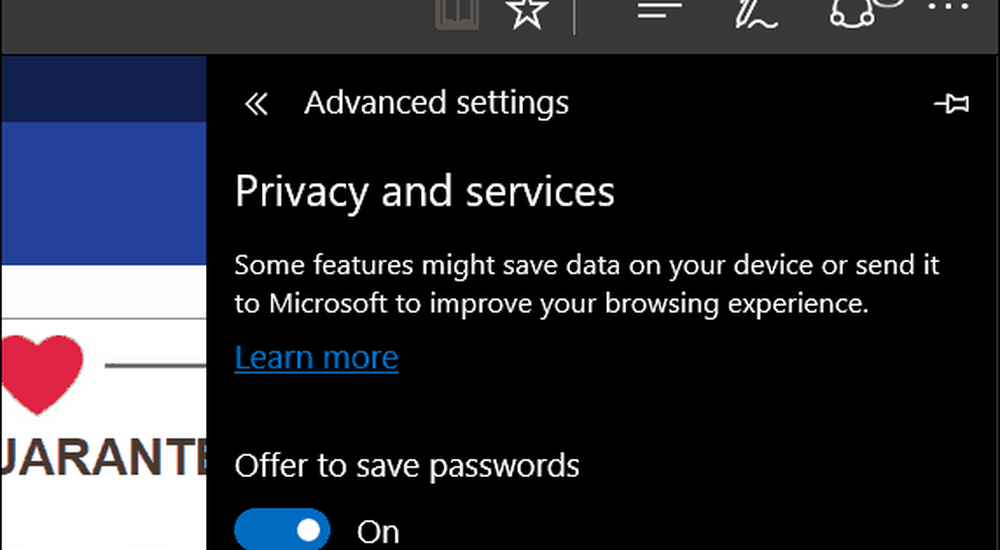
- Gehen Sie jetzt zu einer Website, für die ein Kennwort erforderlich ist, und geben Sie Ihre Anmeldeinformationen ein, um sich anzumelden. Am unteren Bildschirmrand wird ein Rahmen angezeigt, in dem Sie gefragt werden, ob Edge das Kennwort speichern soll. Klicken Sie auf Ja.

- Wähle aus Kennwörter verwalten Klicken Sie auf die Schaltfläche (unter dem Schalter, um das Speichern von Kennwörtern zu aktivieren), um eine Liste der Sites anzuzeigen, für die Sie Edge zum Speichern festgelegt haben. Von hier aus können Sie das Passwort einer Site bearbeiten, indem Sie darauf klicken. Um ein Passwort zu löschen, bewegen Sie den Mauszeiger über die Site in der Liste und klicken Sie auf X auf der rechten Seite.
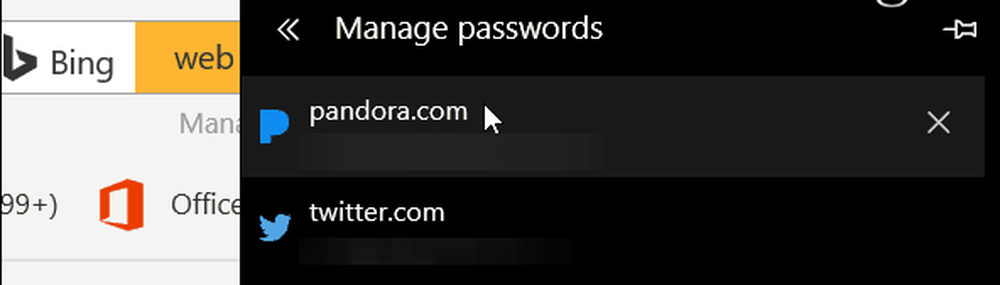
- Sie können alle gespeicherten Passwörter auch auf einen Schlag im Bereich Browserdaten löschen löschen. Gehe zu Einstellungen> Browserdaten löschen> Wählen Sie aus, was gelöscht werden soll und aktivieren Sie die Option Passwörter. Dadurch wird verhindert, dass Edge beim Aufruf der Anmeldeseite einer Website automatisch Kennwörter eingibt.
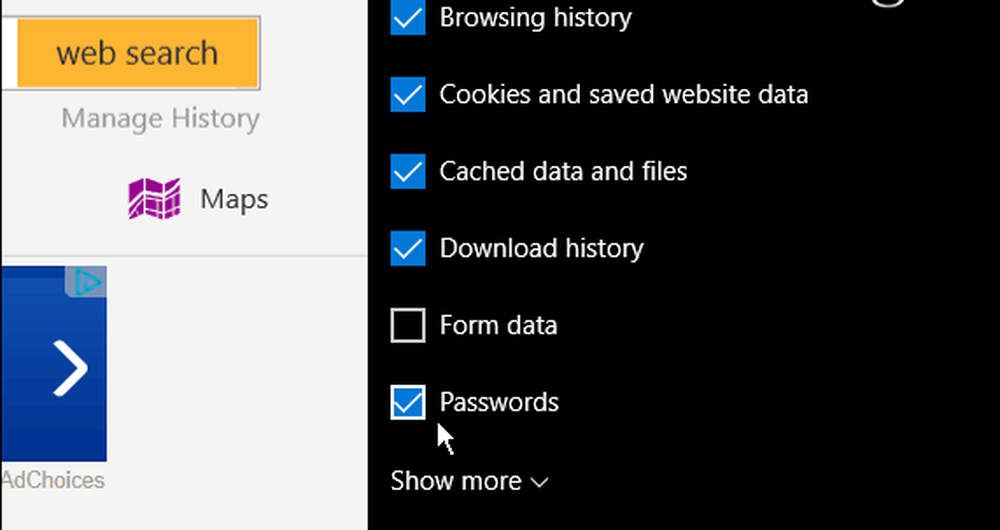
- Sie können die Kennwörter auch im Kontrollfeld-Applet namens Credential Manager anzeigen. Um dorthin zu gelangen, drücken Sie einfach die Windows-Taste und Art: Qualifikationsmanager und wählen Sie das Ergebnis oben aus.
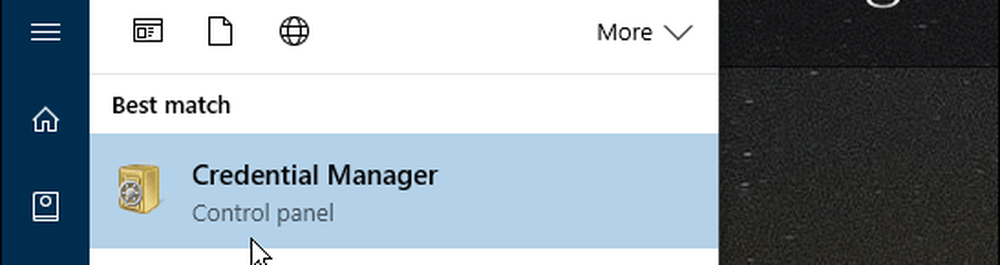
- Wählen Web-Anmeldeinformationen und Sie finden jedes Konto in der Liste. Während die Kennwörter verschlüsselt sind, können Sie auf klicken Show Link um es zu sehen. Sie werden jedoch zunächst aufgefordert, Ihr Windows-Kontokennwort einzugeben. Dies ist mit einem Master-Passwort vergleichbar, das in Managern von Drittanbietern wie LastPass oder anderen Browsern wie Firefox erforderlich ist.

Zusammenfassen
Es ist zwar großartig, dass Sie Ihre Passwörter mit Edge verwalten können. Wenn Sie jedoch Sicherheitsbedenken haben (insbesondere auf einem gemeinsam genutzten PC), sollten Sie stattdessen ein Drittanbieter-Tool wie 1Password oder LastPass in Betracht ziehen.
Und am wichtigsten ist, dass Sie für jeden Onlinedienst, der dies unterstützt, die Zwei-Schritt-Überprüfung aktivieren. Weitere Informationen hierzu finden Sie unter: Zwei-Faktoren-Authentifizierungshandbuch - Sichern Sie Ihr Online-Leben.
Weitere Tipps zum Schutz Ihrer Online-Konten finden Sie in den folgenden Artikeln:
- So erstellen Sie ein einfach zu merkendes Kennwort
- Machen Sie Ihre Passwörter leistungsfähiger: Lektionen von einem Schlosser
- Passwörter sind defekt: Es gibt einen besseren Weg zur Authentifizierung
Was ist mit dir? Unabhängig davon, ob Sie Edge verwenden oder nicht, wie verwalten Sie Ihre Website-Passwörter und halten sie sicher? Hinterlasse einen Kommentar und lass es uns wissen.




